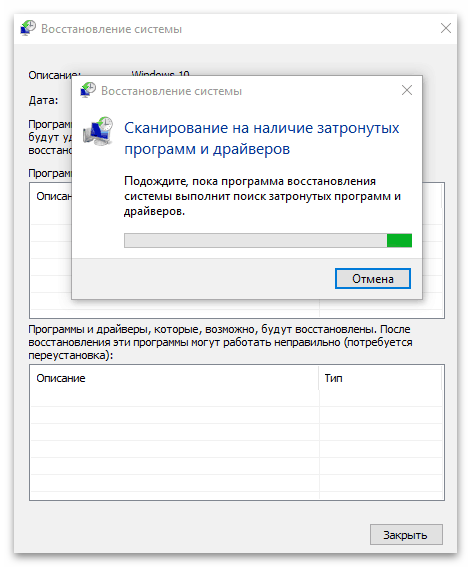Obsah:
Spôsob 1: Použitie nástroja na odstraňovanie problémov
Vstavaný nástroj na odstraňovanie problémov vo Windows pomôže vyriešiť rôzne problémy s prehrávaním zvuku, vrátane tých, ktoré súvisia so spustením služby Windows Audio. Tento nástroj kontroluje základné komponenty, reštartuje ich alebo zobrazuje na obrazovke pokyny, ktoré je potrebné vykonať manuálne.
- Otvorenie menu "Štart" a kliknite na ikonu s ozubeným kolieskom pre prechod do "Nastavenia".
- V okne prejdite nižšie a kliknite na dlaždicu "Aktualizácia a zabezpečenie".
- Na paneli vľavo vás zaujíma položka "Odstraňovanie problémov".
- V tejto sekcii kliknite na nápis "Ďalšie nástroje na odstraňovanie problémov".
- Vyberte nástroj "Prehrávanie zvuku", kliknutím naň ľavým tlačidlom myši a tým ho spustite.
- Čakajte na dokončenie skenovania.
- Ak sa na obrazovke objavil zoznam výstupných zariadení, označte používané a pokračujte ďalej. Počkajte na dokončenie kontroly a oboznámte sa s výsledkami. Ak bude potrebné, riaďte sa pokynmi, ktoré sa zobrazia na obrazovke, aby ste sami dokončili opravu.
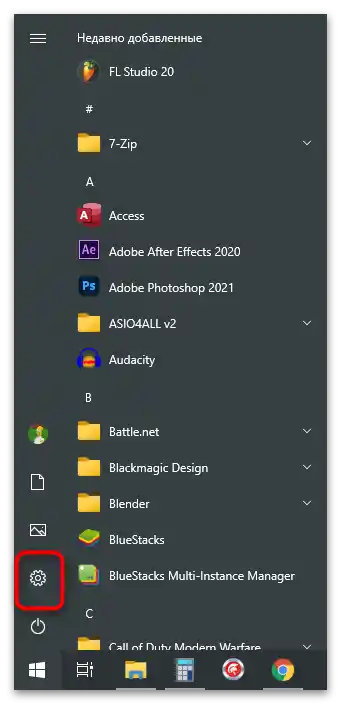
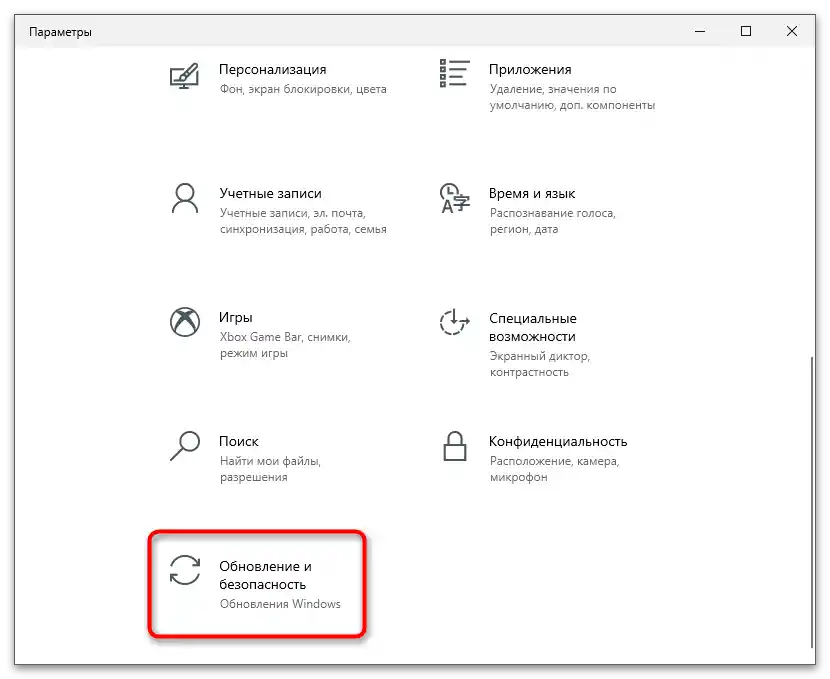
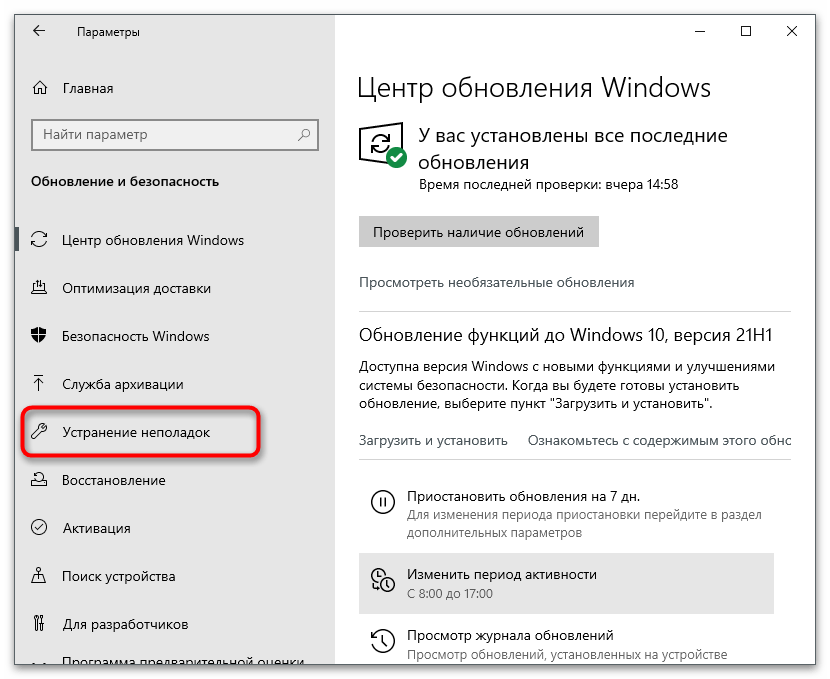
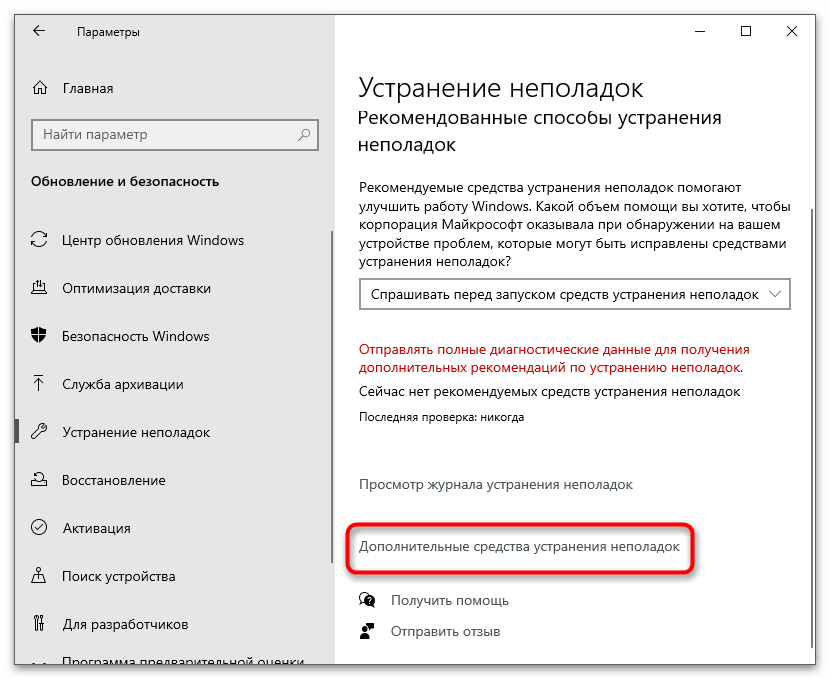
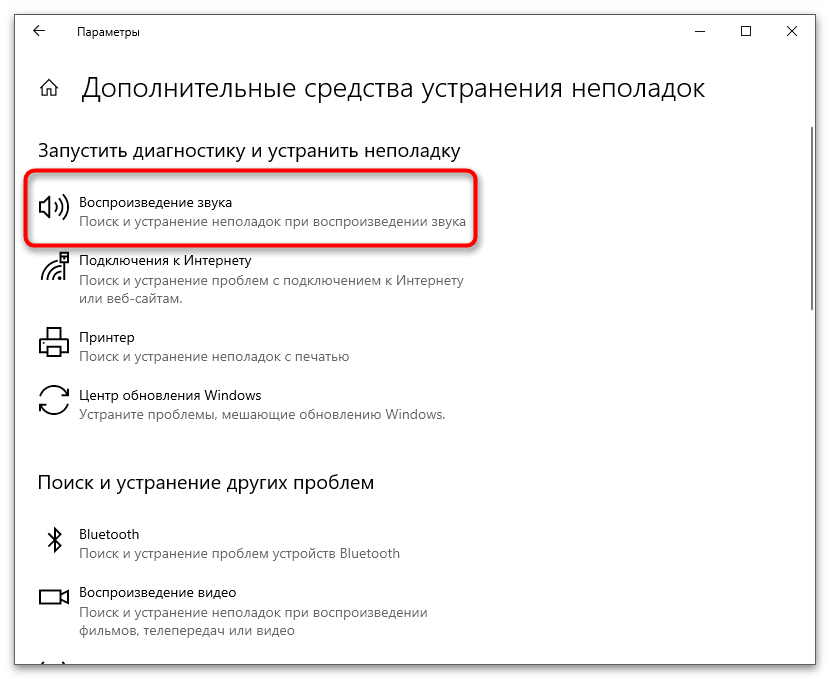
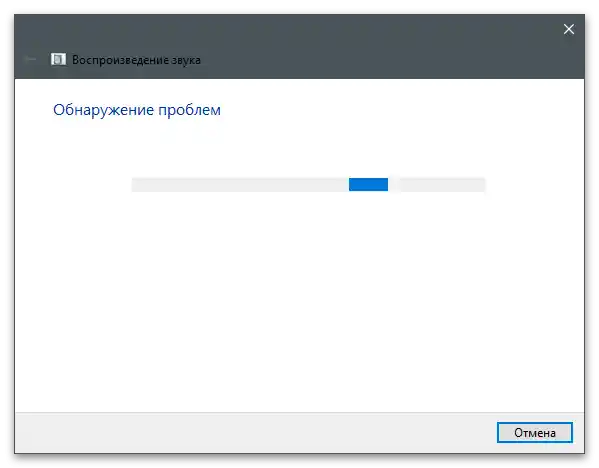
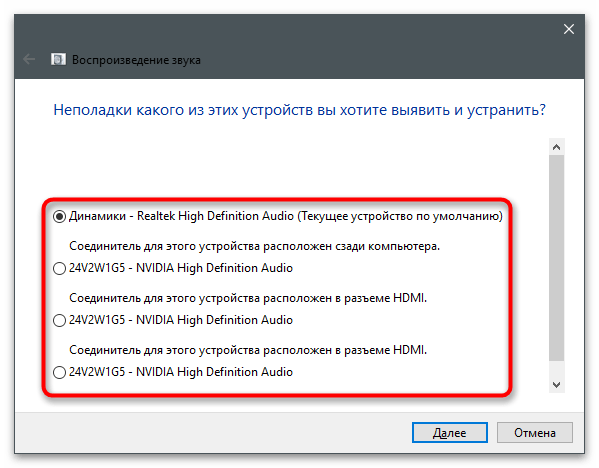
Spôsob 2: Kontrola stavu služby
Niektorí používatelia nevedia, že službami vo Windows, vrátane tej, ktorá zodpovedá za prehrávanie a zachytávanie zvuku, je možné spravovať samostatne, zastavovaním ich a spúšťaním kedykoľvek.Ak sa Windows Audio nespustila automaticky, je možné, že sa jej nastavenia pokazili a je potrebné ich vrátiť do pôvodného stavu, čo sa vykonáva takto:
- Otvorenie "Štart" a cez vyhľadávanie nájdite aplikáciu "Služby".
- V ňom uvidíte celý zoznam systémových a doplnkových služieb, medzi ktorými je potrebné nájsť riadok "Windows Audio", a potom na ňu dvakrát kliknúť ľavým tlačidlom myši.
- Nastavte typ spustenia "Automaticky".
- Ak služba momentálne nie je spustená, stlačte tlačidlo s príslušným názvom na opravu tejto situácie.
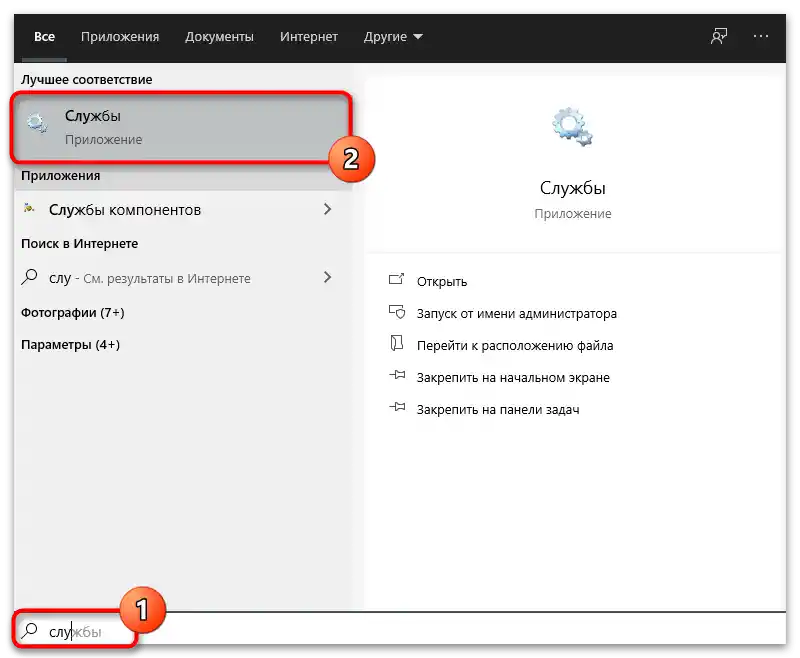

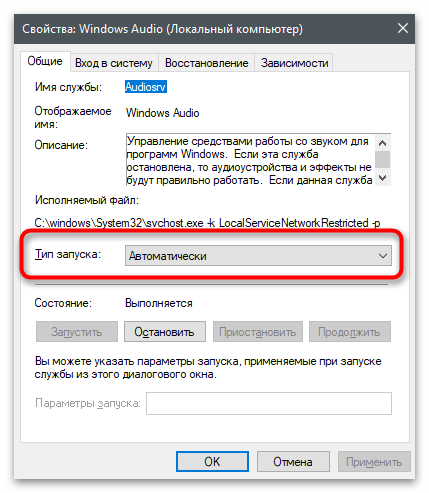
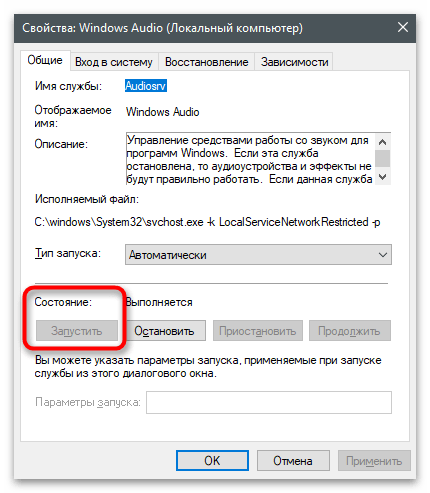
Spôsob 3: Kontrola závislostí
Takmer každá služba vo Windows je spojená s nejakou inou a fungujú spoločne. Windows Audio má tiež svoje závislosti, ktoré je možné jednoducho sledovať. Ich názvy budú užitočné na kontrolu stavu týchto závislostí a na zmenu nastavení, ak to bude potrebné.
- Prejdite do vlastností služby "Windows Audio" tak, ako to bolo ukázané vyššie, a potom prejdite na kartu "Závislosti".
- Rozbaľte zoznam všetkých závislých komponentov a skopírujte alebo si zapamätajte názov každého z nich. Môžete použiť nasledujúci snímok obrazovky, keď sa naň obrátite počas vyhľadávania príslušných služieb.
- Vráťte sa k zoznamu všetkých komponentov a nájdite podľa názvu tie, ktoré ste určili predtým. Rovnako dvakrát kliknite ľavým tlačidlom myši na riadok na otvorenie vlastností.
- Nastavte typ spustenia "Automaticky" a spustite službu, ak je momentálne zastavená.
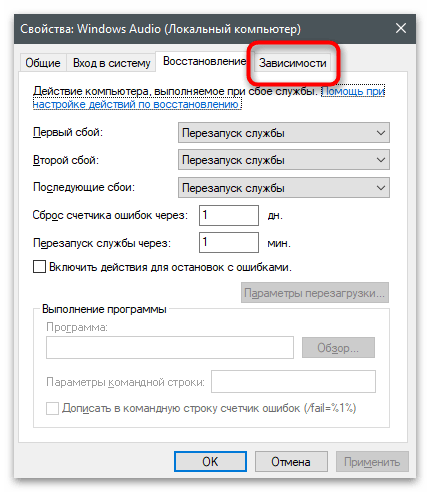
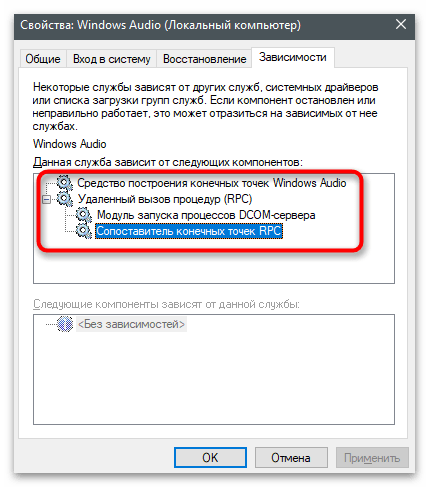
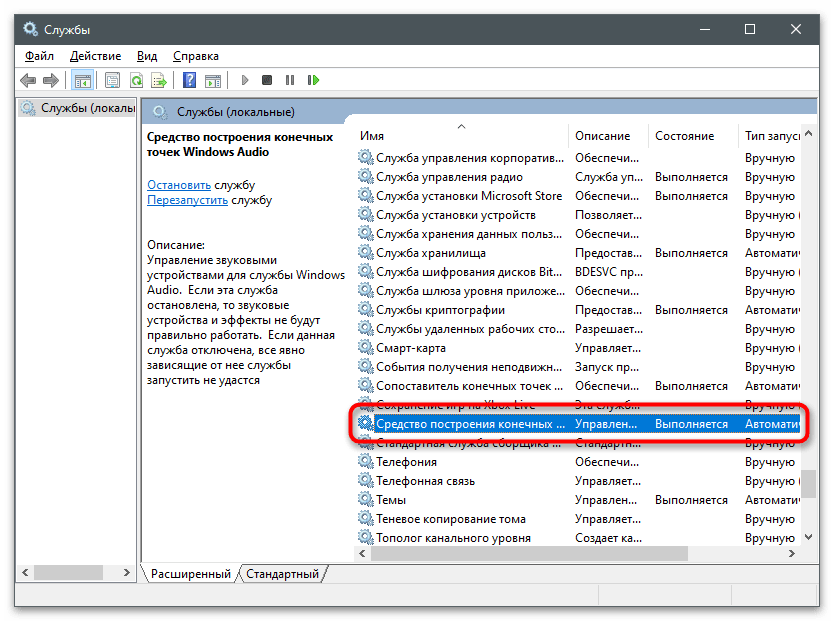
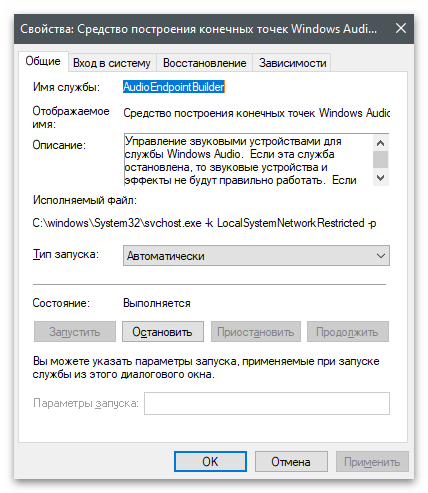
Ak ste zmenili nastavenia a všetky súvisiace služby sú teraz spustené, ale zvuk stále nie je a objavuje sa tá istá chyba, reštartujte počítač a skontrolujte prehrávanie znova.
Spôsob 4: Spustenie služieb cez konzolu
Vo Windows existuje niekoľko príkazov určených na interakciu so službami cez konzolu. Niektoré z nich umožňujú spravovať aktivitu komponentov, spúšťaním alebo vypínaním.Vykonaním niekoľkých takýchto príkazov po sebe je možné nastaviť správnu funkciu Windows Audio a zbaviť sa prejednávanej problému.
- Kliknite pravým tlačidlom myši na tlačidlo "Štart" a z kontextového menu vyberte položku "Windows PowerShell (administrátor)".
- Postupne zadajte všetky nasledujúce príkazy, pričom stlačte Enter po vložení každého riadku. Ak sa objaví oznámenie, že služba už beží, jednoducho prejdite na ďalší príkaz a pokračujte tak, kým neaktivujete každý z nich.
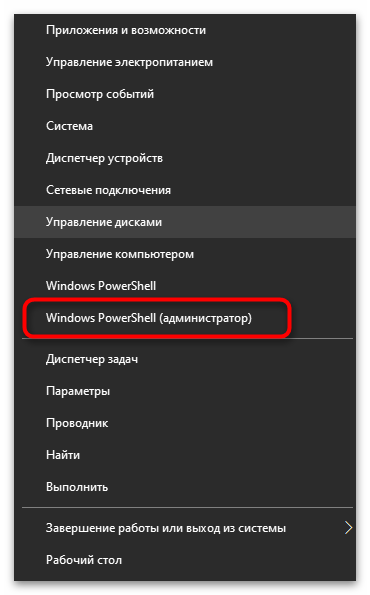
net start RpcEptMapper
net start DcomLaunch
net start RpcSs
net start AudioEndpointBuilder
net start Audiosrv
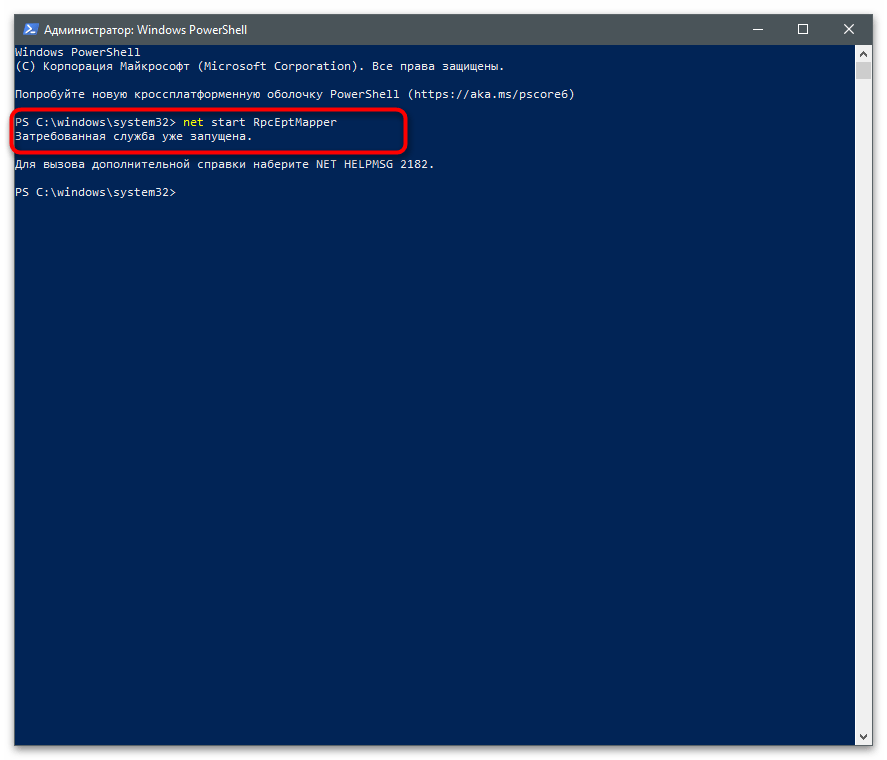
Spôsob 5: Skenovanie PC na vírusy
Niektoré vírusy, ktoré negatívne ovplyvňujú funkciu systémových súborov, zasahujú aj do služieb, vrátane Windows Audio. Ak nič z vyššie uvedeného nepomohlo, je dôvod domnievať sa, že problém spôsobujú práve škodlivé súbory. Odporúčame oboznámiť sa s materiálom na nasledujúcom odkaze, aby ste našli optimálny prostriedok na skenovanie a odstránenie hrozieb.
Podrobnejšie: Boj s počítačovými vírusmi
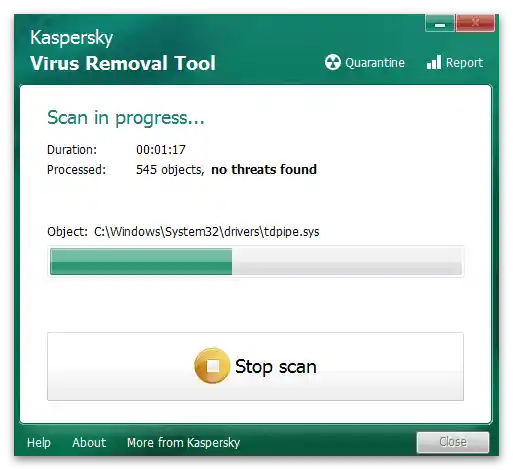
Spôsob 6: Obnovenie systému
Začať vykonávať túto metódu by ste mali len v prípade, ak žiadna z vyššie opísaných metód nepriniesla požadovaný výsledok, a zvuk zmizol náhle, hoci pred niekoľkými dňami ešte fungoval správne. Budete musieť vrátiť Windows do tej zálohy, keď sa ešte nevyskytli žiadne chyby. Pomôže vám článok nižšie.
Podrobnejšie: Vrátenie k bodu obnovenia vo Windows 10